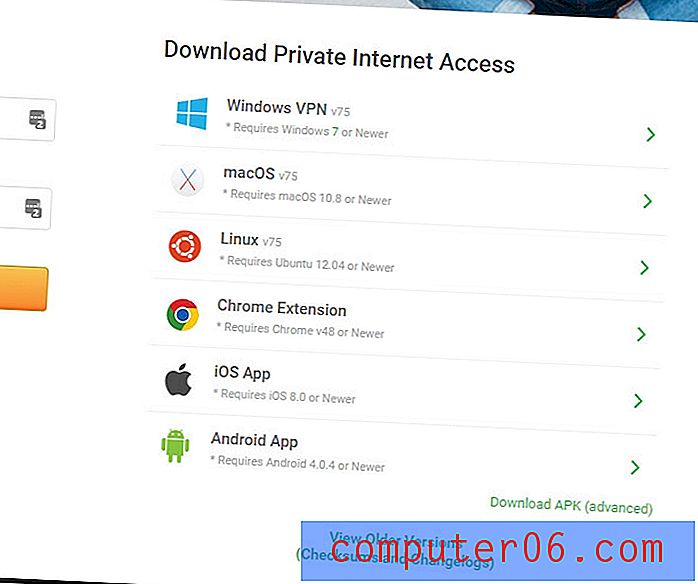Snagit İncelemesi
5 üzerinden 5
Son derece yetenekli ve esnek ekran görüntüsü fiyat
5 üzerinden 4
Benzer programlara göre biraz pahalı kullanım kolaylığı
5 üzerinden 5
Çok sayıda öğretici desteği ile kullanımı son derece kolay destek
5 üzerinden 5
Çok sayıda çevrimiçi yardım ve kolay destek bileti gönderme
Hızlı özet
TechSmith, birçok özelliğe sahip iyi tasarlanmış güvenilir bir yazılım üretme geçmişine sahiptir ve Snagit bir istisna değildir. Kayıt aşamasında çok hafif ve göze batmaz ve yakalama işlemini birkaç dakika içinde öğrenilebilen yetenekli bir görüntü düzenleyici ile bitirir. Nihai üründen memnun kaldığınızda, sadece birkaç tıklamayla kreasyonlarınızı bir FTP'den Youtube'a kadar çok çeşitli hizmetlerle çevrimiçi olarak paylaşabilirsiniz. Snagit ile ilgili tek sorun fiyat noktası. Bir ekran yakalama programı için biraz pahalı ve benzer bir fiyat noktası genellikle size bir ekran yakalama özelliği içeren iyi bir video editörü alabilir.
Zaten temel bir ücretsiz ekran görüntüsü aracınız var. Windows için Alt + PrtScn tuşlarına basarak ekran görüntüsü alabilirsiniz; Mac'ler için Shift + Command + 4'tür . Eğer ne buysa, Snagit'i kullanmanıza gerek yok. Ancak, hassas bilgileri bulanıklaştırma, süslü açıklamalar ekleme, PC / Mac ekranınızın videosunu çekme ihtiyacı olan bir blogcu, gazeteci veya öğretici iseniz, Snagit mükemmel bir seçimdir. Kesinlikle tavsiye ediyoruz.
Neyi Seviyorum
- Hafif
- Kullanımı Çok Kolay
- Resim Düzenleyici Dahil
- Mobil Yardımcı Uygulaması
- Sosyal Paylaşım Entegrasyonu
- Nispeten Pahalı
- Video Düzenleyici Yok
SnagIt
Genel Derecelendirme: 5 üzerinden 4, 7 / Mac, 15 Günlük Ücretsiz Deneme (49, 95 $)hızlı navigasyon
// Bana Neden Güvenmelisin?
// Snagit Nedir?
// Snagit Güvenli mi?
// Snagit Ücretsiz mi?
// Snagit vs Greenshot vs Jing
// Snagit'e Yakından Bakış
// Derecelendirmelerin Arkasındaki Sebepler
// Snagit Alternatifleri
// Sonuç
Neden Bana Güvenmelisin?
Merhaba, benim adım Thomas Boldt ve onlarca yıldır teknoloji meraklısıyım. Grafik tasarımcı ve fotoğraf yazarı olarak çalışırken, karmaşık fikirleri olabildiğince çabuk ve net bir şekilde aktarmanın gerekli olduğunu gördüm.
Ayrıntılı eğitici videolar ve ekran görüntüleri oluşturmak, uzun soluklu metin açıklamalarından neredeyse her zaman daha hızlı ve daha etkilidir ve sonuç olarak yıllar boyunca bir dizi farklı ekran yakalama programını denedim. Kesinlikle hepsi eşit yaratılmamıştır ve zor bir açıklamanın ortasında yapmak istediğiniz son şey, yazılımınızla durmak ve mücadele etmektir, bu yüzden iyi tasarlanmış bir programın değerini takdir ediyorum.
TechSmith bu inceleme karşılığında herhangi bir tazminat sağlamadı ve bana programın ücretsiz bir kopyasını da sağlamadı - Herkesin kullanabileceği ücretsiz deneme sürümünü kullanarak test ettim. Aşağıdaki derlemede editoryal girdisi yoktur.
Snagit Nedir?
TechSmith Snagit, görüntüleri ve videoları kaydetmek için popüler ve hafif bir ekran yakalama aracıdır. Ayrıca, çektiğiniz tüm görüntülere açıklama eklemek için bir resim düzenleyici içerir ve yakalanan tüm içeriğiniz, programın içinden bir dizi çevrimiçi hizmete hızlı bir şekilde yüklenebilir.
Snagit Güvenli mi?
Snagit'in kullanımı kesinlikle güvenlidir, çünkü ekran görüntülerinizi kaydetme dışında hiçbir işlemi dosya sisteminizle etkileşime girmez. Yükleme büyük, ancak hem yükleyici dosyası hem de program dosyaları Microsoft Security Essentials ve MalwareBytes Anti-Malware'den güvenlik denetimleri geçiriyor. JP, MacBook Pro'da Mac için Snagit kullanıyor ve Mac için Bitdefender Antivirus ve Drive Genius kullanarak yapılan taramalar uygulamada herhangi bir sorun bulamadı.

Mac için Snagit 4 ana ekranı. Not: Sağ üst köşede, JP'nin e-posta adresi Snagit'in yararlı özelliklerinden biri kullanılarak bilerek bulanıklaştırıldı
Snagit Ücretsiz mi?
Snagit ücretsiz değil, ancak kullanımla ilgili herhangi bir sınırlama olmayan 15 günlük ücretsiz bir deneme var. Bu ücretsiz deneme sürümü, bir TechSmith hesabına kaydolmanızı gerektirir, ancak bu hesap da ücretsizdir ve sadece birkaç tıklamayla mevcut bir Google hesabı kullanılarak hızlı bir şekilde yapılandırılabilir.
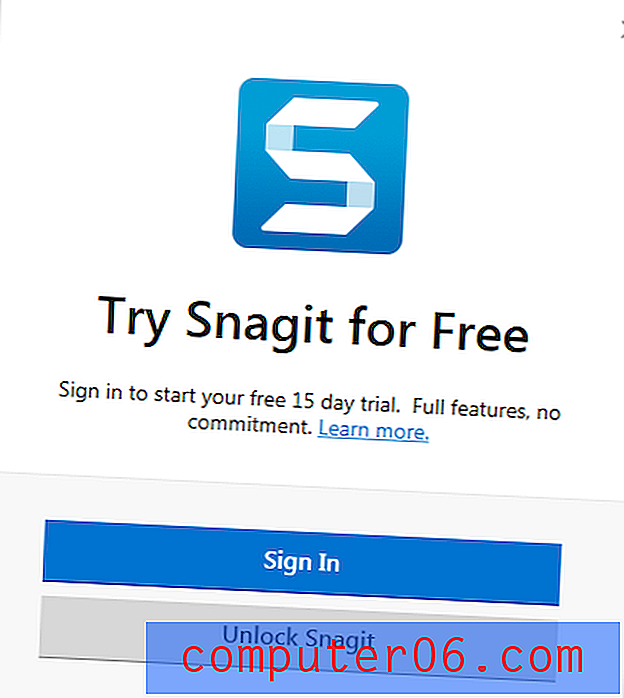
Deneme süresi sona erdiğinde, yazılımın hem PC hem de Mac sürümleri için ömür boyu lisans içeren Snagit'in tam sürümünü 49.95 USD karşılığında satın alabilirsiniz. Satın alma işlemi sırasında, ücretsiz yükseltmeler ve öncelikli destek erişimi ile birlikte ek bir 12, 49 dolarlık bakım yükseltmesi ekleme seçeneği de vardır. Zaten eski bir Snagit sürümünü kullanıyorsanız, 29.95 USD için en son sürüme yükseltebilirsiniz.
Snagit vs Greenshot vs Jing
Snagit, mütevazi Baskı Ekranı düğmesi de dahil olmak üzere bir dizi rakibe sahiptir - ancak daha dengeli bir özellik kombinasyonu sunar.
Jing başka bir TechSmith ürünüdür (aslında şimdiye kadar kullandığım ilk TechSmith ürünü) ve ücretsiz olmasına rağmen, hızlı videolar kaydetmeye daha çok odaklanan çok daha sınırlı bir özellik setine sahiptir. Resim açıklama seçenekleri çok sınırlıdır ve çevrimiçi paylaşım yalnızca Screencast.com hesabı kullanılarak yapılabilir.
Greenshot, iyi paylaşım seçenekleri ve ek açıklama / düzenleme özelliklerine sahip ücretsiz, açık kaynaklı bir yazılımdır, ancak hiç video çekemez. Sadece Windows için de kullanılabilirken, Jing ve Snagit'in Mac sürümleri de mevcut.
Snagit'e Yakından Bakış
Not: Aksi belirtilmedikçe buradan ekran görüntüleri Snagit'in Windows sürümü kullanılarak alınır.
Kurulum ve Kurulum
Snagit için ilk indirme yaklaşık 100mb'de nispeten büyüktür, ancak modern geniş bant bağlantılarının çoğu bunu nispeten kolay bir şekilde ele almalıdır. Devam etmeden önce incelemek isteyebileceğiniz birkaç yapılandırma seçeneği olmasına rağmen, yükleme işlemi oldukça düzgün. Kullanılmayan herhangi bir yazılım için entegrasyonları devre dışı bırakmak isteyebilirsiniz, ancak Snagit'in diğer yüklü uygulamalarınızla entegre edebileceği yararlı yollardan sadece birkaçını gösterirler.
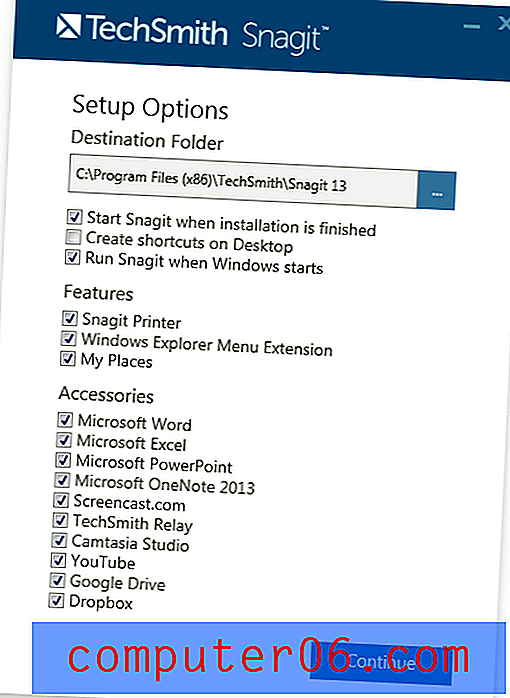
Program kurulumu tamamlandığında, Snagit'i kullanmaya başlamak için bir TechSmith hesabına giriş yapmanız veya kaydolmanız gerekir. OAuth standardı sayesinde, Google hesap bilgilerimi kullanarak yalnızca birkaç tıklamayla yeni bir hesap oluşturabildim. TechSmith, yazılımı nasıl kullanmayı planladığımı sorma fırsatını yakaladı, ancak bunun sadece dahili kullanımları için olduğunu düşünüyorum.
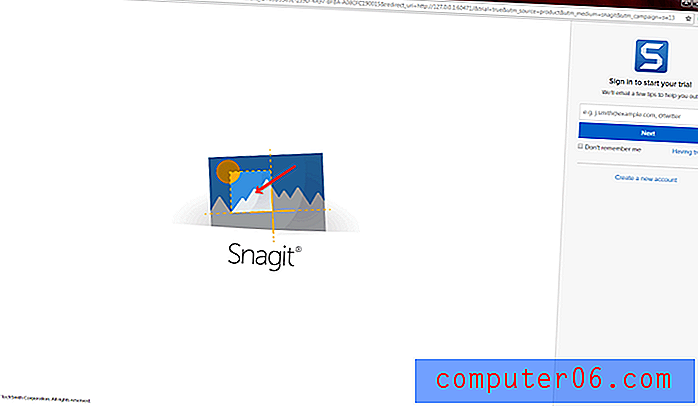
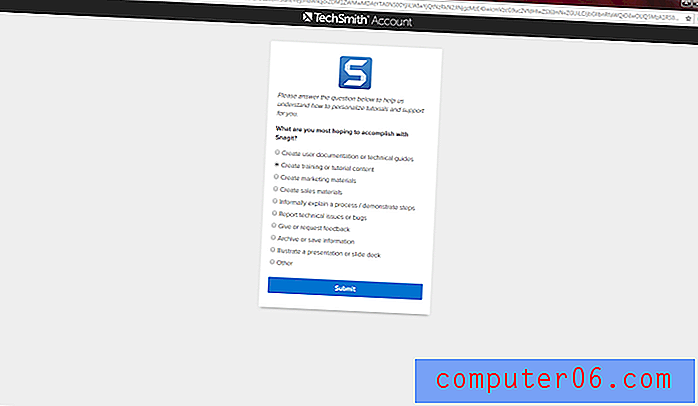
Bu kurulum tamamlandığında, yakalamaya başlamaya hazırsınız!
Çekim Modları
Snagit üç ana bölüme ayrılmıştır: All-in-One yakalama sekmesi, Görüntü yakalama sekmesi ve Video yakalama sekmesi. Çoğu zaman, muhtemelen All-in-One yakalama sekmesiyle çalışacaksınız, çünkü en esnek olanıdır (adından da tahmin edeceğiniz gibi). Ne yazık ki, bir ekran yakalama programının paradokslarından biri, ekran yakalama sürecinin kendisini yakalamanın imkansız olmasıdır, çünkü program, yardımcı ekran bindirmelerinin yakalanmasını ve nihai ürününüzü mahvetmesini istemez. Bu, size gerçekten gösterebileceğim şeylerle biraz sınırlı olduğum anlamına geliyor, ancak mevcut olan her şeyin üzerinden geçeceğiz!
Hepsi Bir Arada Çekim Modu
Belirtildiği gibi, bu en yararlı moddur. Seçenekler oldukça açıklayıcıdır ve önceden yapılandırılmış yakalama işleminizi tetiklemek için yeni bir kısayol tuşu kombinasyonunu hızlı bir şekilde tanımlamak için 'Print Screen' yazan alanı fareyle getirebilmenize rağmen, büyünün çoğu Yakala düğmesine tıkladıktan sonra gerçekleşir. Snagit arka planda çalışıyor.
Paylaş bölümünün kullanımı kolaydır ve dosyalarınızın otomatik olarak yüklenebileceği bir dizi konum sunar. Tek seferde birden fazla paylaşım konumu bile ayarlayabilirsiniz, örneğin bir dosyayı bilgisayarınıza kaydetmek ve Google Drive hesabınıza otomatik olarak yüklemek.
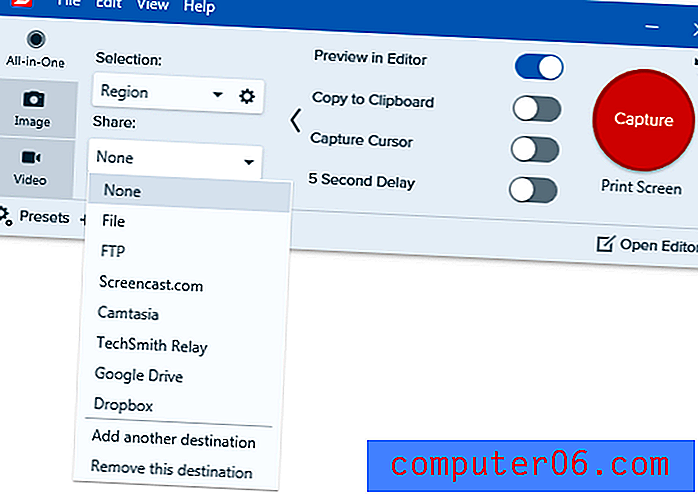
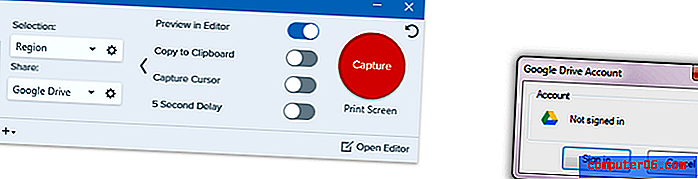
Google kimlik bilgilerimi kullanarak TechSmith hesabımı yapılandırma işlemine çok benzer şekilde, Google Drive erişimini ayarlamak sorunsuz ve sorunsuz bir işlemdi.
Bir yakalamaya başlamanın zamanı geldiğinde, All-in-One modu gerçekten parlar. İlk yakalamanızda, ekranın belirli bir alanını yakalamak için hızlı bir şekilde tanımlamanızı sağlayan bölge seçim aracını nasıl kullanacağınız hakkında harika bir öğretici bulunur. Ayrıca, etkin pencereleri veya araç çubukları ve kontrol panelleri gibi etkin pencerelerin daha küçük alt bölümlerini vurgulamak için tıklayabilirsiniz, ancak kilometreniz yakaladığınız programa bağlı olarak değişecektir. Bu, ekran görüntüsünün kenarlarının güzel ve temiz (gerçekten sizinki gibi) olması konusunda özellikle seçici olan herkes için çok büyük bir yardımdır, bu da piksellerin hizalandığından emin olmak için süreci ekrana bakmaktan çok daha basit ve kolay hale getirir.
Çekim alanını belirledikten sonra, sistem sesi ve seslendirme seçenekleriyle birlikte basit bir resim çekmeyi veya o bölgenin videosunu çekmeyi seçebilirsiniz. Ekranınıza bir anda sığmayan içerikte gezinmenizi ve otomatik olarak tek bir görüntüde birleştirmenizi sağlayan bir 'panoramik yakalama' bile oluşturabilirsiniz. % 100 yakınlaştırmayla ekrana sığmayan kayan web sitelerini veya büyük fotoğrafları çekmeniz gerekiyorsa, bu seçenekle ne kadar zaman kazandıracağınızı seveceksiniz.
Görüntü Yakalama Modu
Görüntü yakalama modu, All-in-One yakalama moduyla hemen hemen aynı şekilde çalışır, ancak video yakalayamazsınız (açıkçası) ve ayrıca görüntünüze belirli efektler uygulama seçeneğine de sahip olursunuz.
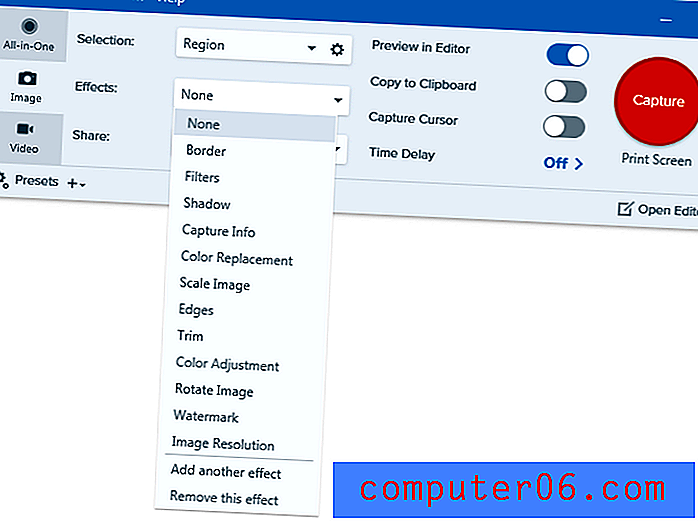
Efekt seçeneklerinin çoğunun ne kadar yararlı olacağına tamamen ikna olmadım, ancak Yakalama Bilgisi, Filigran ve Görüntü Çözünürlüğü gibi oldukça yararlı olabilecek bir çift var. Diğerleri öncelikle kozmetik düzenlemelerdir, ancak etkileri daha sonra elle eklemekten daha etkilidirler.
Görüntü modunu kullanırken bulunan diğer önemli fark, Paylaşım seçeneklerinizin farklı olmasıdır. Baskı seçeneklerinin neden AiO modunda mevcut olmadığı oldukça açıktır - bir video yazdırmak… en azından söylemek zaman alıcı olurdu - ancak E-posta seçeneğinin daha geniş şekilde kullanılabilir olması güzel olurdu.
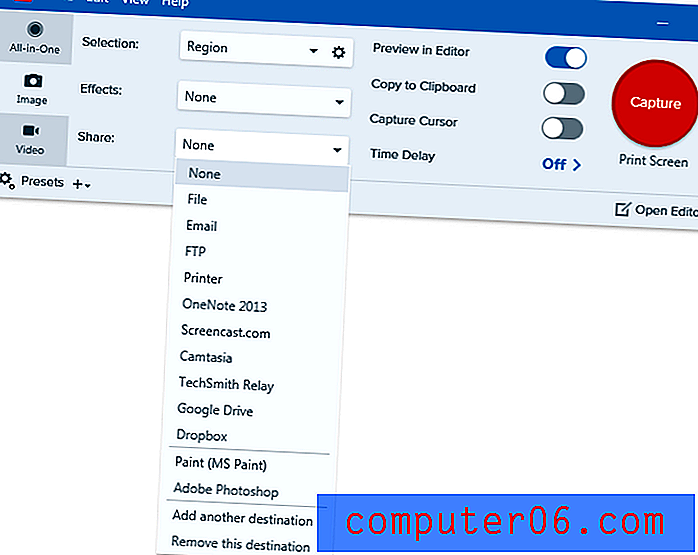
Video Çekim Modu
Video yakalama modu, Youtube ünlü durumunuzu oluşturmanıza yardımcı olmak için doğrudan web kameranızdan kaydetmenize izin vermesi dışında AiO modundan da çok farklı değildir. Bu gerçekten benim bir arzum değil, bu yüzden bir web kameram yok ve bu özelliği test etmedim, ancak ekran yakalama videosu bir cazibe gibi çalıştı.
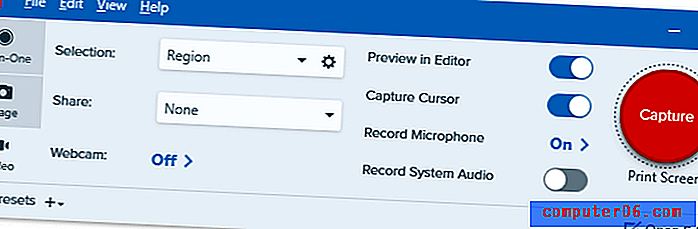
Snagit Editörü
Ekran görüntünüzü gerçekten aldıktan sonra, sonuçlarınız otomatik olarak dahil edilen resim düzenleyicide açılır. Ne yazık ki, video ekran görüntüleri yapıyorsanız, bu yalnızca oluşturduğunuz videoyu incelemenize izin verir, ancak resimlerle çalışırken editör çok daha yeteneklidir. İnanılmaz uzun açıklamalar yazmanıza gerek kalmadan kendinizi açıklamanıza yardımcı olacak her türlü okları, metin yer paylaşımlarını ve diğer yararlı çizimleri ekleyebilirsiniz.
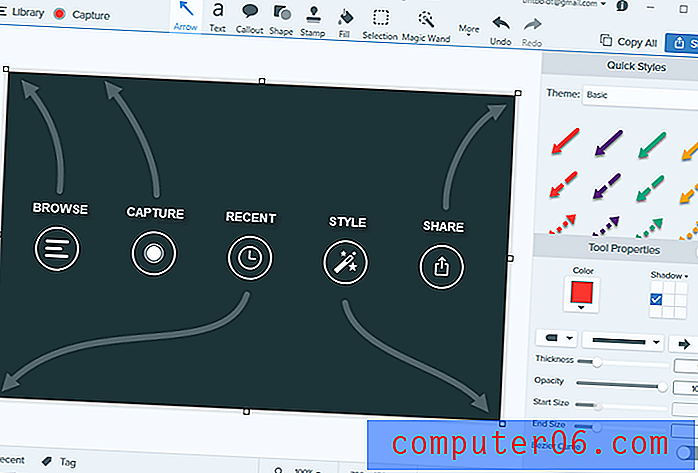
İlk kez açıldığında, size nasıl çalıştığına dair hızlı bir genel bakış sunan önceden ayarlanmış bir görüntü sunulur - bir resmin gerçekten bin kelimeye bedel olduğunu kanıtlar! Düzenleyicinin tüm kullanımı oldukça açıklayıcıdır ve aynı amaçla Photoshop veya başka bir görüntü düzenleyiciyi kullanmaya çalışmaktan çok daha hızlı ve kolaydır. Oklar, vurgular, fare tıklamaları ve konuşma balonlarına ek olarak, emojiler de dahil olmak üzere uygulanabilecek çok sayıda başka damga var!
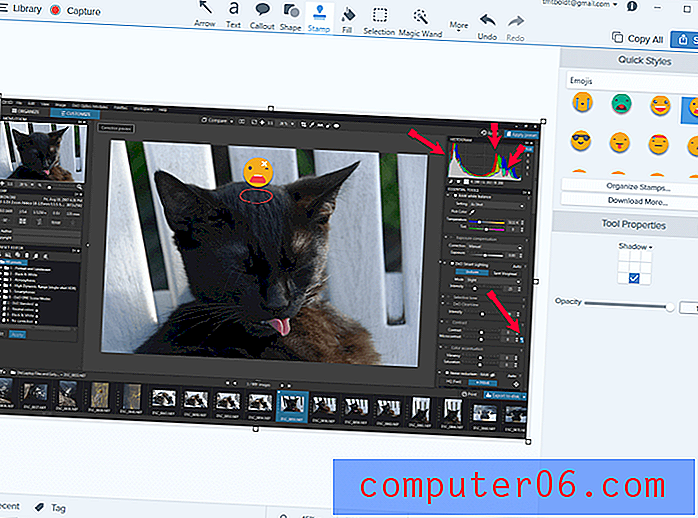
Düzenleyici ayrıca, yakalama işlemi sırasında doğal olarak uygulanması gereken Yakalama Bilgisi ve Görüntü Çözünürlüğü dışında yakalama işlemi sırasında ihmal etmiş olabileceğiniz görüntü efektlerini eklemenize izin verir. Her şey tamamlandıktan sonra, sağ üstteki 'Paylaş' düğmesini tıklamanız ve oluşturma işleminiz otomatik olarak hizmet seçiminize yüklenir - veya sadece bilgisayarınızda bir dosya olarak kaydedilir.
TechSmith Sigortası
TechSmith, Android ve iOS için en popüler yazılım paketlerinden ikisi olan Snagit ve video editörü Camtasia ile çalışan harika bir mobil yardımcı uygulama geliştirdi. Camtasia için biraz daha kullanışlı olsa da, mobil cihazınızı bir medya kaynağı olarak kullanabilirsiniz, ancak uygulamaların ve diğer içeriklerin ekran görüntülerini Snagit Editör'e almanın kötü bir yolu değildir. QR kodu ve bu kullanışlı talimatlar sayesinde mobil uygulamanızı bilgisayardaki kurulumunuza bağlamak basit bir işlemdir.
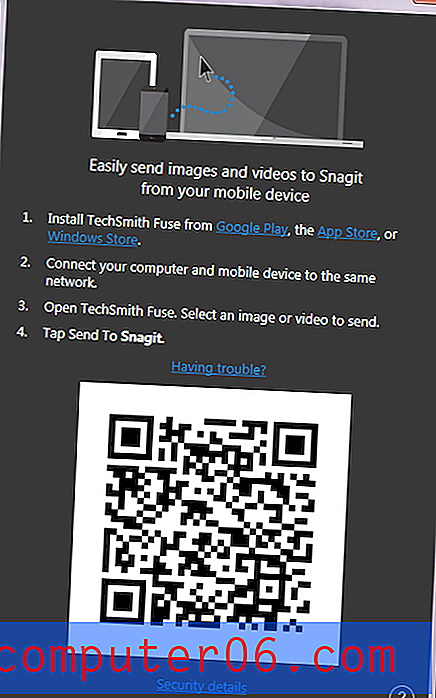
Hiç sorun yaşamadan bağlanabildim ve görüntüleri doğrudan kalbimin içeriğine ek açıklama ekleyebileceğim Snagit Editör'e aktarabildim. Dosyaları mobil cihazınızdan bilgisayarınıza kopyalamaktan biraz daha hızlıdır ve çalışmak için kablolu bir bağlantı gerektirmez, ancak mobil videoları Camtasia'ya aktarmak için Snagit ile çalışmaktan daha yararlıdır. Yine de, bir mobil uygulama geliştiricisiyseniz veya mobil cihazlarla çalışmak için eğiticiler hazırlıyorsanız, bu gerçek bir üretkenlik artırıcı olabilir.
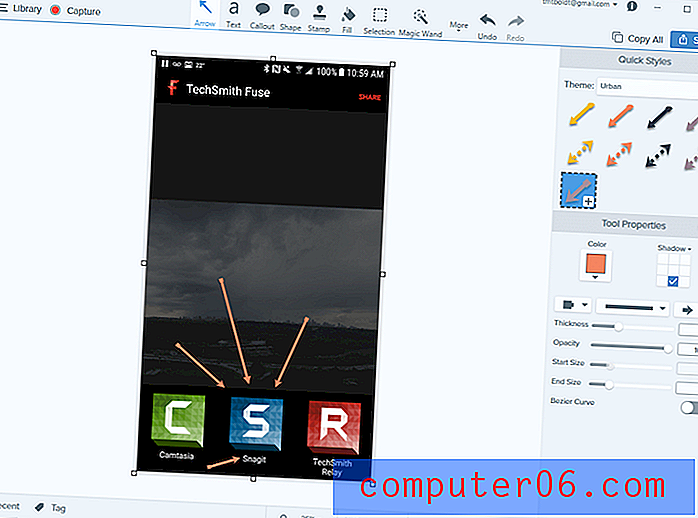
Derecelendirmelerin Arkasındaki Sebepler
Etkililik: 5/5
Ne yakalamak istediğiniz önemli değil, Snagit bunu hızlı ve kolay bir şekilde halledecek. Tüm ekranı, çalışan programların belirli bölümlerini veya özel bir alanı yalnızca birkaç tıklamayla yakalayabilir ve ardından otomatik olarak bir dizi popüler çevrimiçi hizmetle paylaşabilirsiniz. Noktanızı daha net hale getirmenize yardımcı olmak için görüntü yakalamalarınıza vurgulamalar, metin kaplamaları ve çeşitli görsel efektler ekleyebilirsiniz.
Fiyat: 4/5
Snagit için tek dezavantajı, 50 $ USD bir ekran yakalama uygulaması için ödemek istediğinizden biraz daha pahalı olduğu için fiyattır. TechSmith'in ayrıntılara veya kalite desteğine dikkat etmemesine rağmen, ekran kayıt işlevselliğini içeren aynı fiyata temel bir video düzenleyicisi elde etmek mümkündür.
Kullanım Kolaylığı: 5/5
Snagit'in kullanımı son derece kolaydır ve TechSmith, öğrenme sürecini mümkün olduğunca hızlı ve pürüzsüz hale getirmek için yukarıda ve öteye gitti. İlk kullanımınız boyunca program boyunca dağılmış yardımcı eğitimler vardır ve bunları daha sonra tekrar ziyaret edebilirsiniz. Kullanıcı arayüzündeki küçük ayrıntılara dikkat etmek kullanımı daha da kolaylaştırır ve takılırsanız yalnızca bir tık uzakta yardım alabilirsiniz.
Destek: 5/5
TechSmith desteği her zaman etkileyicidir ve bu geleneği Snagit ile sürdürürler. Çevrimiçi olarak eksiksiz bir öğreticinin yanı sıra bir dizi destek makalesi ve diğer Snagit kullanıcılarının aktif bir topluluk forumu vardır. Bunlar sorunuzu cevaplayamıyorsa, geliştiricilere bir destek bileti göndermek basit bir süreçtir - program o kadar iyi gelişmiş olsa da, onlarla iletişim kurma ihtiyacını asla bulamadım.
Snagit Alternatifleri
TechSmith Jing (Ücretsiz, Windows / Mac)
Jing aslında şimdiye kadar kullandığım ilk TechSmith ürünü ve genç tasarımcılarım için bir dizi Photoshop öğretici videosu oluşturdum. Seçenekleri açısından oldukça sınırlıdır ve TechSmith artık desteklemiyor veya geliştirmiyor. Ekranı Yazdır tuşundan daha iyi yapan tek şey video kaydetme yeteneğidir, ancak sadece son derece basit bir görüntü ve video yakalama programı istiyorsanız, ihtiyacınız olanı sağlayabilir.
Greenshot (Ücretsiz, yalnızca Windows)
Greenshot, ücretsiz, açık kaynaklı bir ekran yakalama programıdır, ancak videoyu değil, yalnızca hareketsiz görüntüleri yakalayabilir. Optik karakter tanıma kullanarak ekran yakalanan metni düzenlenebilir metne dönüştürebilir, görüntünün kişisel veriler içerebilecek belirli alanlarını gizleyebilir ve temel ek açıklamalar ekleyebilir. Ayrıca dosyalarınızı bir dizi çevrimiçi hizmetle paylaşabilir, ancak Snagit kadar zengin özelliklere sahip değildir.
ShareX (Ücretsiz, yalnızca Windows)
ShareX ayrıca ücretsiz ve açık kaynaklıdır ve Snagit'ten bile daha yetenekli olabilecek etkileyici bir özellik setine sahiptir. Kullanmanın en büyük dezavantajı, neredeyse iyi tasarlanmış veya kullanımı kolay olmamasıdır. Topluluk tarafından sürekli olarak geliştirilmektedir, ancak TechSmith gibi bir şirketten aldığınızla aynı derecede destek veya öğretici bilgi yoktur. Derin uçta rahat bir dalış yapıyorsanız, bu Snagit'e özellik dolu bir alternatiftir.
Skitch (Ücretsiz, Mac / iPad / iPhone)
Evernote'tan Skitch, Mac için Snagit'in harika bir alternatifidir ve ücretsizdir. Skitch ile belirli uygulamalardan temel ekran görüntüleri, zamanlanmış ekran görüntüleri ve pencere ekranları bile alabilirsiniz. Ayrıca özel belirtme çizgileri, ekran görüntüsünün piksel duyarlı bölümlerini ve çok daha fazlasını eklemenizi sağlar. Bununla birlikte, Snagit ile karşılaştırıldığında Skitch, video ekran görüntüleri alma, kaydırma pencerelerini yakalama (JP yazılan bu yazıyı kontrol et) vb.
Sonuç
TechSmith Snagit, ister bir web sitesi tasarımında mizanpaj sorunlarını işaret ediyor olun, ister karmaşık öğretici yapıyor olun, Print Screen tuşu (Windows için) veya Shift Command 4 (Mac için) ve temel görüntü düzenleyicileri ile mücadele ederken kendilerini bulan herkes için harika bir programdır. videolar. Çok hafif, esnek ve yeteneklidir ve üretkenliği artıran otomatik yükleme özellikleri sayesinde oluşturulan içeriğinizi paylaşmak son derece kolaydır. Tek dezavantajı biraz pahalı tarafında, ancak ücretsiz alternatiflerin çoğu daha az özellik sunuyor.
Snagit'i edinin
0/5 (0 Yorumlar)